Linux_vim积累_vim实用技巧笔记
命令行模式(普通模式)
也称为交互模式,这是 vim 的默认模式,每次使用 vim 命令编辑文件的时候,就会先进入这个模式。
- 在这个模式下,你不能输入文本;
- 它可以让我们在文本间移动,删除一行文本,复制粘贴文本,跳转到指定行,撤销操作,等等。
常用命令
| 命令 | 作用 |
|---|---|
| i | 切换到输入模式,以输入字符 |
| x | 删除当前光标所在处的字符 |
| X | 删除当前光标前一个字符 |
| : | 切换到底线命令模式,以在最底一行输入命令 |
| gg | 跳转到文件开头 |
| G | 跳转到文件末尾 |
| dd | 剪切:删除光标所在一整行数据,且临时存储到缓存区 |
| yy | 复制:把整行文本到临时缓存区。 |
| p小写 | 粘贴:将指定缓存区内容放在光标位置之下: 如果是整行文本则放在当前的下一行,若是非整行文本则放在光标后面 |
| P大写 | 粘贴:将指定缓冲区的内容放到当前光标的位置之上: 如果是整行文本则放在这一行并在最后换行,若是非整行文本则放在光标前面 |
| u | 撤销最近的修改,针对所有修改 |
| U | 撤销对当前行上做的所有修改 |
| r | 替换光标位置上的一个字符,但不会进入 insert 模式,先按 r 再按要替换成的字符,也可以 2r 把光标后面两个都替换掉 |
| R | 替换从光标位置开始的字符,同时改变 vim 到文本输入模式 |
| . | 重复上一次的修改 – 注意该命令是英文符号点 |
| >> | 向右移动本行一段距离 |
| << | 向左移动本行一段距离 |
链接:https://juejin.cn/post/7070699702732783623
其他
copy word、delete word:
与w有关的都会加上单词之后的空格。
cw删除从光标位置到当前词结尾处的文本(一个单词+空格),并切换到插入模式
dw删除光标下的单词+空格
yw复制一个单词,y2w复制2个单词
y$复制从当前光标到行结尾的所有单词
y0复制从当前光标到行首的所有单词
yy复制一整行
2yy复制从当前光标所在行开始的 2 行
笔记
样式:普通模式所用的样式也用于可视模式;而插入模式的样式也用来表示命令行模式及替换模式下输入的按键。可以通过上下文清楚地知道当前处于哪个模式。
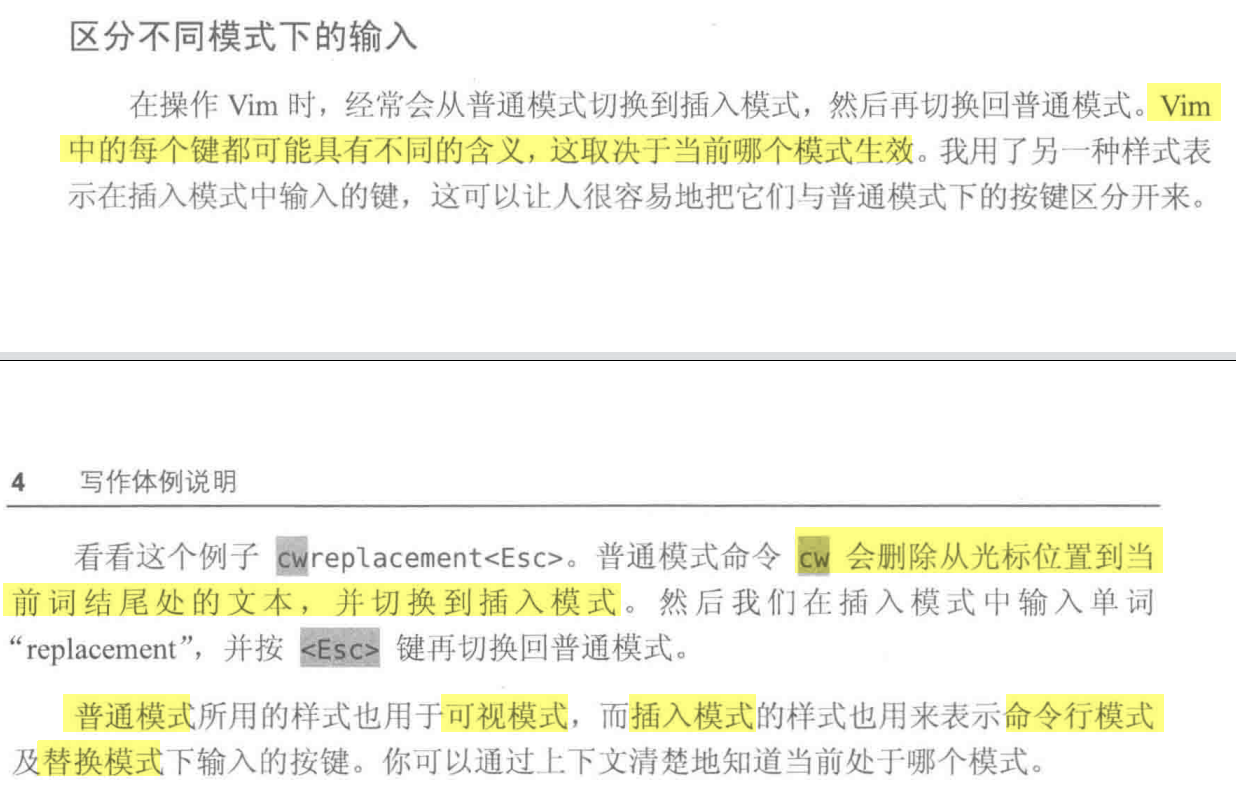
命令行中操作
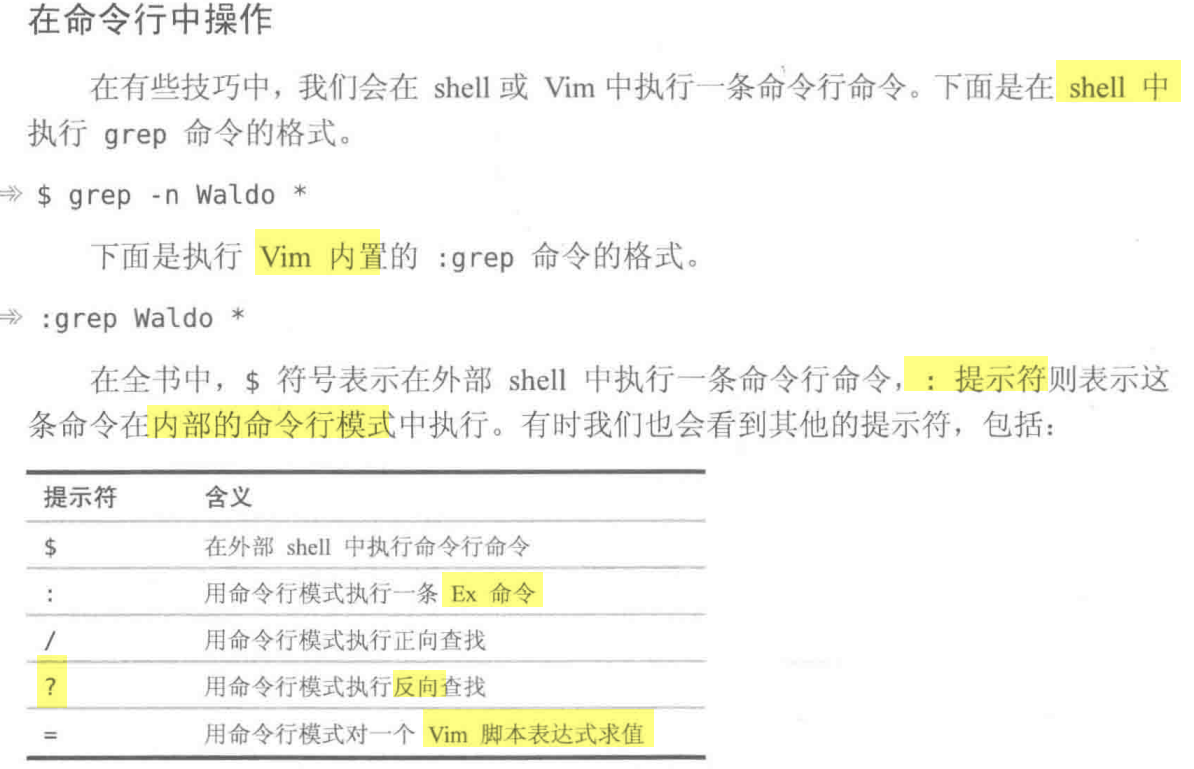
如何激活查找的字符串所有都高亮
可视模式
可视模式允许在缓冲区内选择文本,然后在其上操作。在下例中,用it文本对象选中<a>标签内的文本。
这会出现一种:高亮显示可视选区。样式与查找匹配项的样式相同。
使用Vim原生配置
1 | vim -u NONE -N |
-u NONE标志让Vim在启动时不加载vimrc,这样,定制项就不会生效,插件也会被禁用。当不加载vimrc文件时,Vim会切换到vi兼容模式,这将导致很多有用的功能被禁用,-N标志则会使能'nocompatible'选项,防止进入vi兼容模式。
有些Vim的内置功能是由Vim脚本实现的,也就是说,只有在激活插件时,它们才会工作。下面是包含了激活Vim内置插件的最小配置文件。
1 | set nocompatible |
在启动Vim时,可以执行如下命令,用该文件取代默认的vimrc。
1 | vim -u code/essential.vim |
激活Vim内置的插件功能后,可以使用诸如netrw、omni-completion,以及很多其他的功能。Vim的出厂配置,指的就是激活了内置的插件功能,并且禁用了vi兼容模式时的配置。
Vim版本
有些Vim功能可以在编译期间被禁用。例如,在配置编译选项时,可以传入--with-features=tiny参数,这会禁用除最基本的功能外的其他所有功能(Vim的功能集还包括small、normal、big和huge)。
可以查阅:h+feature-list,浏览完整的功能列表。如果发现Vim缺少某个功能,那么也许正在使用一个最小功能集的Vim发行版。可以用:version命令检查此功能是否可用。
设置行号
临时设置
:set number(或:set nu)显示行号
:set nonumber(或:set nonu)取消行号
永久显示行号
- 查找Vim设定文件
sudo find / -name vimrc - 修改Vim设定文件
/etc/vimrc,末尾添加set number(或set nu),保存即可。